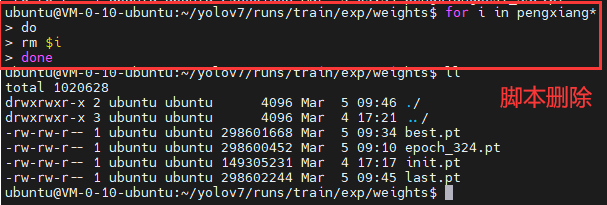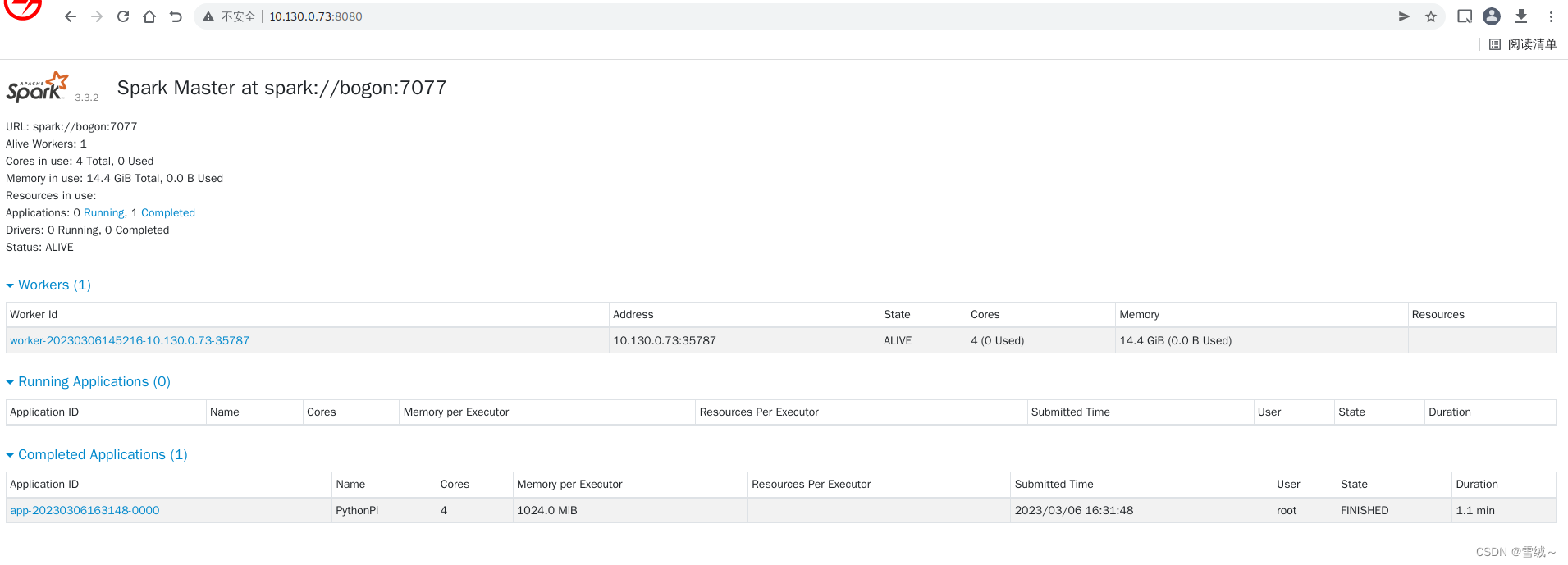目录
一、下载MongoDB数据库并进行安装
二. 解压放在/usr/local目录下
三. 配置环境变量
“无法验证开发者”的解决方法
mongodb可视化工具的安装与使用
一、下载MongoDB数据库并进行安装
下载地址:https://www.mongodb.com/try/download/community

二. 解压放在/usr/local目录下
您可以同时按住Mac快捷键「Commad + Shift + G」。

三. 配置环境变量
mac安装MongoDB数据库后,每次启动 MongoDB 都要切换到对应的 bin 目录,然后执行 mongod 命令才能启动,这里我们可以给MongoDB配置下环境变量。
终端,进入用户的home文件夹下:
cd ~创建.bash_profile文件:
touch .bash_profile打开.bash_profile:
open .bash_profile这样就打开了一个记事本,然后将 MongoDB 的二进制命令文件目录(安装目录/bin)添加到 PATH 路径中,我这里的安装目录是这样的(每个人可能不一致)
export PATH=${PATH}:/usr/local/mongodb/bin/刷新一下终端:
source .bash_profile验证是否成功,查看一下mongodb的版本号
mongod -version此时若出现版本号则成功了。可以重启一下终端验证是否依然成功。
如果发现全局变量又无效了,可能是.zshrc文件中没有自动执行配置的全局变量。
创建数据目录并启动
mongod --dbpath=/Users/a0000/Desktop/ziliao/kerwin/Node/code_project/db“无法验证开发者”的解决方法
macOS 操作系统满载全新功能与 App为用户打造最强的操作体验!新安装的软件运行会提示“已损坏”、“无法验证开发者”等问题,今天小编就来和大家分享“如何解决macOS 打开第三方软件提示已损坏问题“!
1. 首先确保系统安全设置已经改为任何来源

如果这里显示的不一样的话,输入下面命令后,然后输入你的开机密码,密码不会显示直接输入然后回车。
sudo spctl --master-disablemongodb可视化工具的安装与使用
下载地址:https://www.mongodb.com/download-center/compass
点击【Download】下载并安装,打开,然后点击【CONNECT】
出现
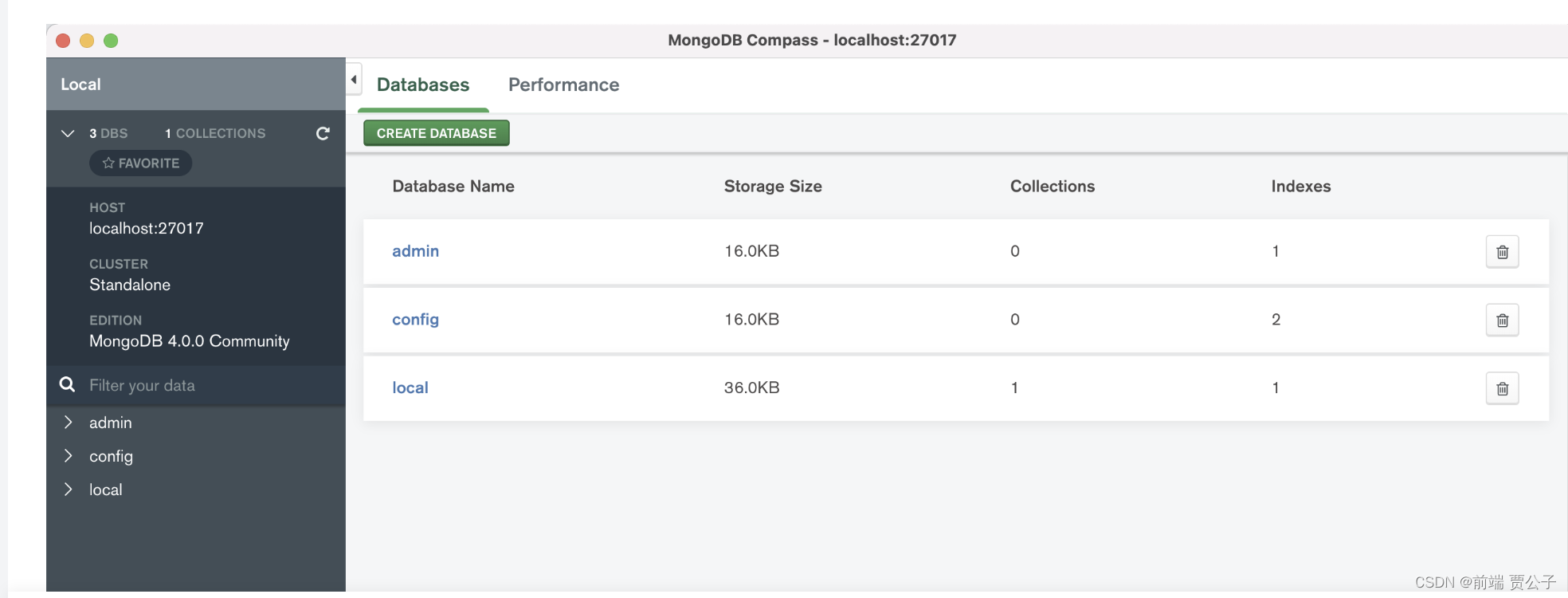
大功告成!!! 希望大家能安装好
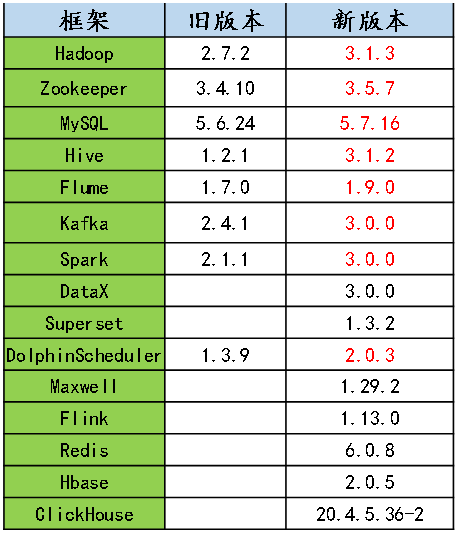
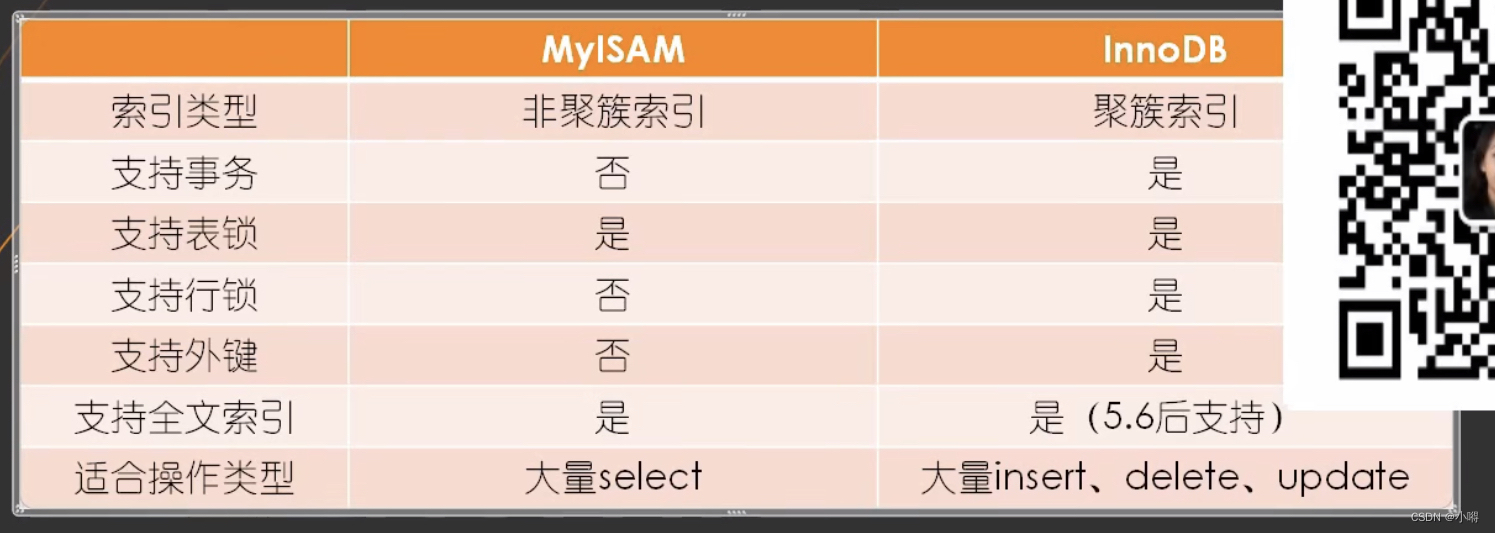




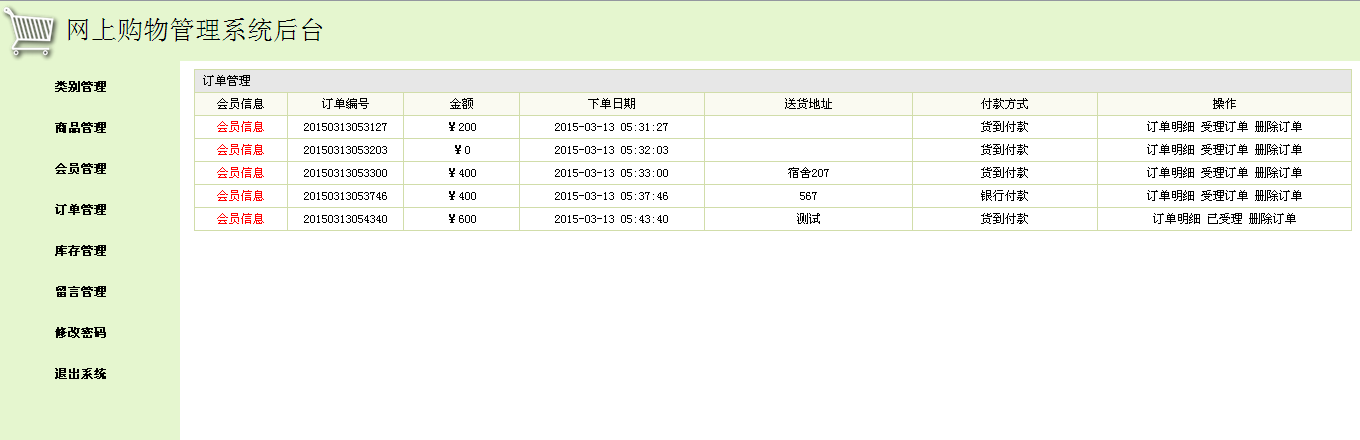





![《C++代码分析》第二回:函数重载const char* ,char*,const char[],char[]汇编代码上的区别](https://img-blog.csdnimg.cn/b1b47cdb2ced4c65af4a93224a2fb788.png)